- Тип техники
- Бренд
Просмотр инструкции сотового gsm, смартфона HTC One A9, страница 95

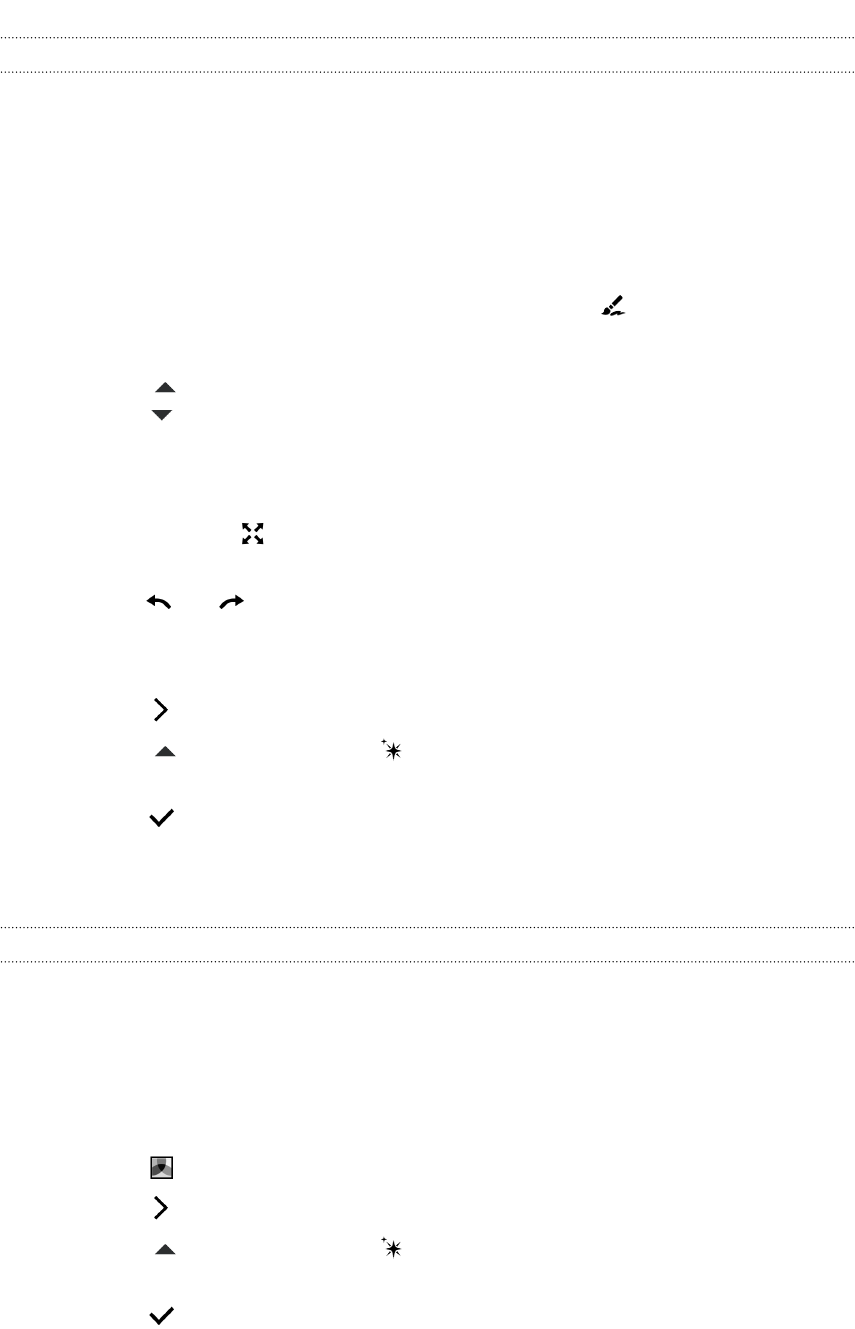
Рисование на фотоснимке
Делайте наброски на своих фотографиях для развлечения или для выделения
интересных частей.
1. В приложении «Фоторедактор» выберите снимок, который необходимо
отредактировать.
Информацию о том, как это сделать, см. в разделе Выбор фотографии для
редактирования на стр. 94.
2. В открывшимся выдвижном меню нажмите Декорации > .
3. Перетащите ползунок штриха, чтобы настроить его толщину.
4. Нажмите , чтобы открыть панель инструментов и выбрать тип пера, а затем
нажмите , чтобы скрыть панель инструментов.
5. Выберите цвет пера в соответствующей панели.
6. Нарисуйте что-нибудь на фотоснимке.
Вы можете нажать , чтобы переключиться в полноэкранный режим.
7. Для отмены или повторения какого-либо действия откройте панель инструментов и
нажмите или .
Или вы можете воспользоваться ластиком, чтобы удалить отдельные части
рисунка.
8. Нажмите .
9. Нажмите , а затем нажимайте для переключения между фотоснимками «до»
и «после».
10. Нажмите , чтобы сохранить изменения.
Измененный фотоснимок будет сохранен в виде нового файла. Исходный
фотоснимок останется без изменений.
Применение фотофильтров
1. В приложении «Фоторедактор» выберите снимок, который необходимо
отредактировать.
Информацию о том, как это сделать, см. в разделе Выбор фотографии для
редактирования на стр. 94.
2. В открывшемся выдвижном меню нажмите Основные функции.
3. Нажмите , а затем выберите один из имеющихся фильтров.
4. Нажмите .
5. Нажмите , а затем нажимайте для переключения между фотоснимками «до»
и «после».
6. Нажмите , чтобы сохранить изменения.
Измененный фотоснимок будет сохранен в виде нового файла. Исходный
фотоснимок останется без изменений.
95 Фоторедактор
Ваш отзыв будет первым



